Índice
Este tutorial contém instruções detalhadas sobre como gravar vídeo continuamente a partir da(s) sua(s) câmara(s) de rede IP ou da sua Webcam USB local no seu PC Windows, utilizando o software gratuito de vigilância por vídeo iSpy. De facto, com este tutorial aprenderá como ligar a sua Webcam ou a sua câmara IP ao iSpy, e como configurar o iSpy para gravar vídeo a partir da sua câmara 24 horas por dia, 7 dias por semana, no seu disco local.
O iSpy é um excelente Software de Segurança de Câmeras de Código Aberto que pode ajudá-lo a monitorar e gravar suas câmeras locais (USB) ou de rede (IP) em tempo real diretamente no seu PC. O Software de Vigilância de Câmeras iSpy pode ser usado para câmeras e microfones ilimitados (incluindo câmeras IP e USB), Detecção de Movimento, Gravação, Programação, Acesso Remoto, Transmissão de Áudio em Rede,
Proteção por Senha, Gravação na Área de Trabalho, Upload no YouTube, FTP, SFTP, SMS, Twitter e Alertas por Email. Clique aqui para explorar todas as funcionalidades do iSpy.
Como utilizar o Software de Gravação de Câmeras iSpy Free para capturar vídeo 24 horas por dia, 7 dias por semana, a partir de uma câmera IP ou USB.
Passo 1. download e instalação do iSpy.
Antes de mais nada. baixar e instalar o Software de Vigilância por Vídeo iSpy de acordo com a sua arquitetura Windows (32bit ou 64Bit).
Passo 2. Adicione sua câmera ao iSpy.
1. Após a instalação, inicie o iSpy, para conectar sua câmera com o programa de vigilância . *
Nota: Se solicitado pelo Windows Defender Firewall clique Permitir o acesso .

2. Na janela "Começar", limpe a caixa "Mostrar como começar" (se você quiser) e feche a janela.
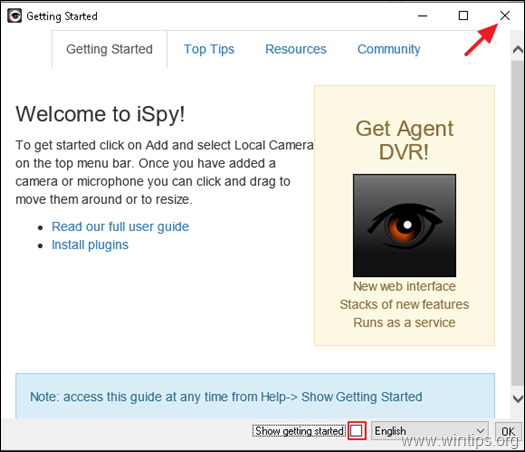
3. Agora, de acordo com a conexão de sua câmera (USB ou câmera de rede/IP), siga as instruções correspondentes abaixo para conectar sua câmera ao iSpy.
- Câmera local (USB).
Para ligar a sua Webcam USB ao iSpy, clique no botão Adicione botão e escolha Câmera local .
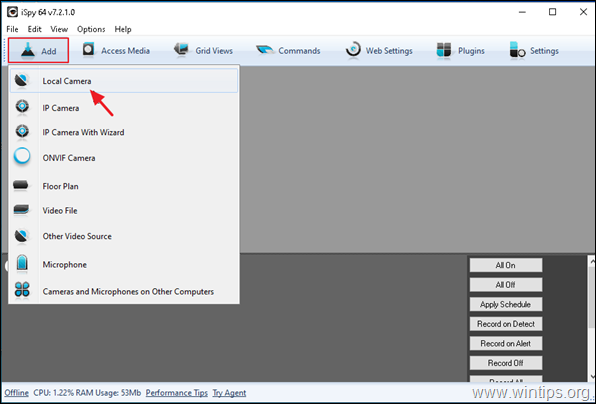
2. seleccione a sua câmara local e clique em OK .
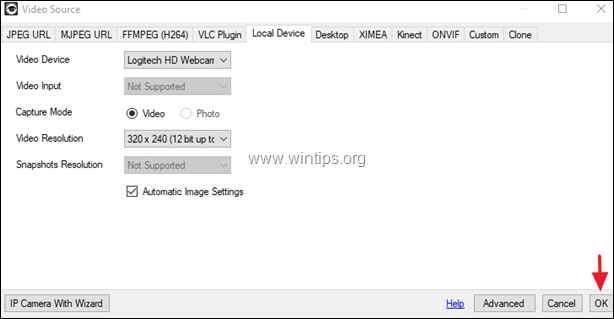
Navegue até o Passo 3 para configurar sua câmera no iSpy.
- Câmera de Rede (IP):
Para conectar a sua câmera de rede IP ao iSpy, clique no botão Adicione e escolheu Câmara IP .
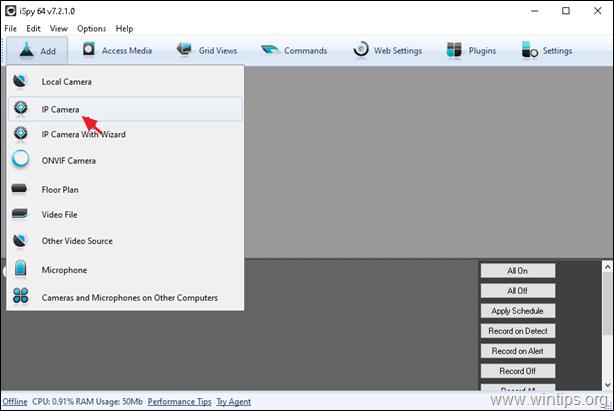
Agora deixe a janela da fonte de vídeo aberta e...
a. Usando seu navegador da Web, navegue até a base de dados da câmera do iSpy.
b. Na lista alfabética, localize o nome do fabricante da sua câmera (por exemplo, TP-Link) *
Nota: Clique no botão Mais para ver todos os fabricantes.
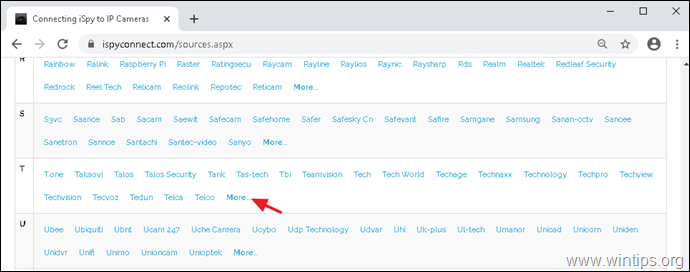
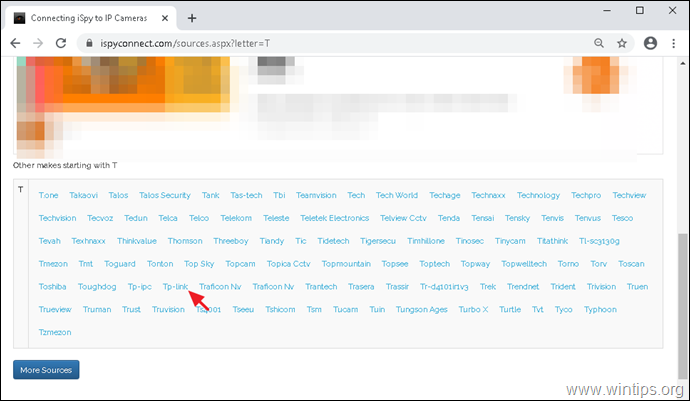
c. Agora, localize e clique o modelo da sua câmara da lista (por exemplo, TP-Link NC450)

d. Na janela do Gerador de URLs:
-
-
- Digite o Endereço IP da câmera de rede que você deseja adicionar no iSpy. Digite o Nome de usuário e o Senha sua 're usando para se conectar com a câmera. Clique Gerar .
-
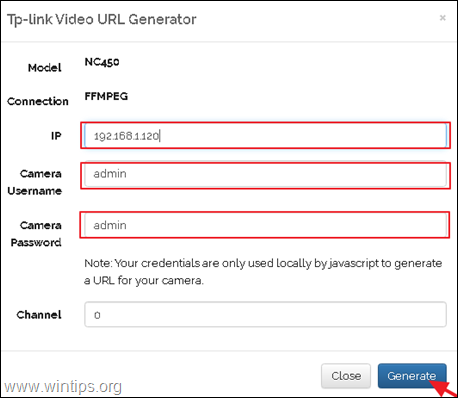
e. Finalmente, clique no botão Copiar para copiar o URL gerado na área de transferência.
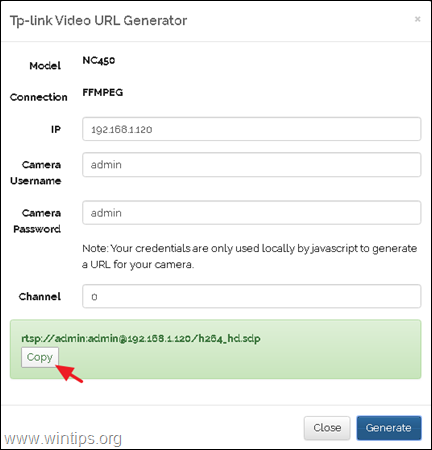
3. Agora abra o Fonte de vídeo na aplicação de gravação da câmara iSpy e...
a. Selecione o Separador FFMPEG (H264).
b. Colar o URL copiado da sua área de transferência.
c. Clique o Teste para testar a conexão da câmera com o iSpy.
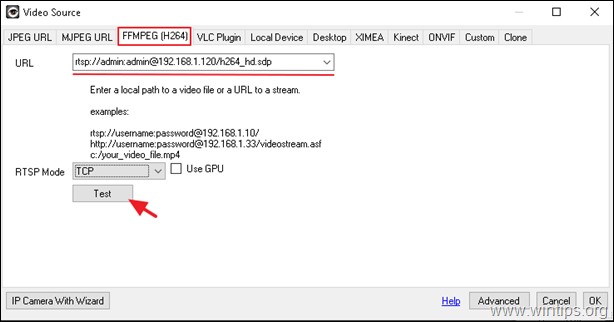
d. Se o resultado do teste de conexão for Ligado, significa que você adicionou com sucesso sua câmera IP ao iSpy. Neste caso, clique em OK e OK para fechar a janela da fonte de vídeo.
e. Continue para o Passo 3 para configurar sua câmera IP no iSpy.
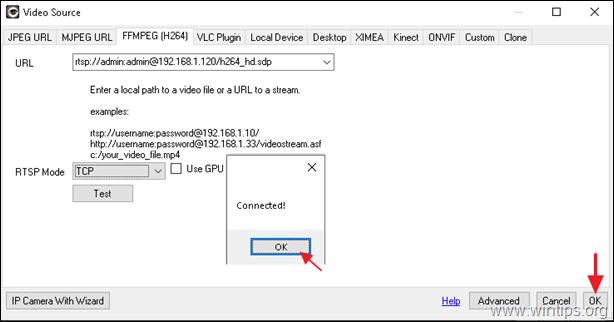
Passo 3. configurar a gravação da câmara no iSpy.
Ao adicionar sua câmera ao iSpy, é hora de configurar a gravação da câmera e outras configurações. Como você pode ver na janela/opções 'Edit Camera', o iSpy tem muitas configurações para configurar, mas nesta etapa são mencionadas apenas as configurações necessárias para gravar continuamente o vídeo da sua câmera local ou IP para o seu disco local.
- Câmara separador definições: deixe as definições padrão e mude se quiser: *
a. O Nome da sua câmera
b. O padrão Gravação de vídeo para 15fps (se a sua câmara o suportar).
Nota: Se você quiser saber mais sobre as configurações da Câmera, veja aqui.
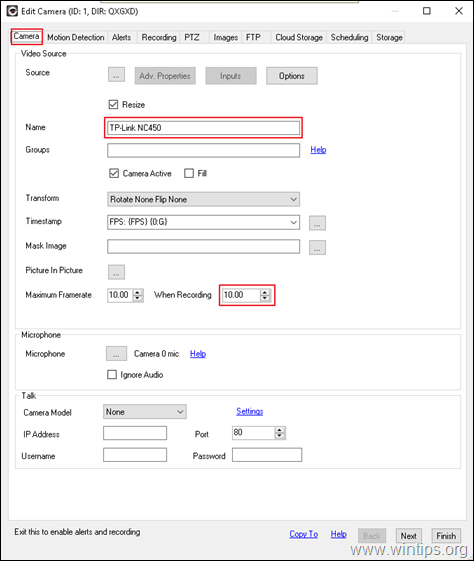
- Gravação separador das definições:
a. Deixe o modo padrão para gravação: Registo no Detectar.
b. Diminua ou aumente se quiser o Tempo máximo de gravação dos vídeos gerados. {É aconselhável manter este valor em 15 minutos (900 segundos) ou menos.}
Nota: Se você quiser saber mais sobre as configurações de Gravação, veja aqui.
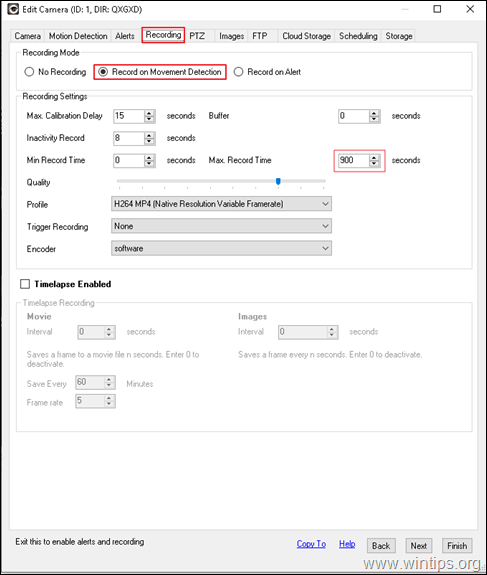
- Agendamento Nesta janela, você pode configurar as configurações necessárias para gravar continuamente vídeos da sua câmera (gravação de câmera 24/7). Para fazer isso:
a. Confira o Programar Câmara na parte superior e clique em Acrescente.
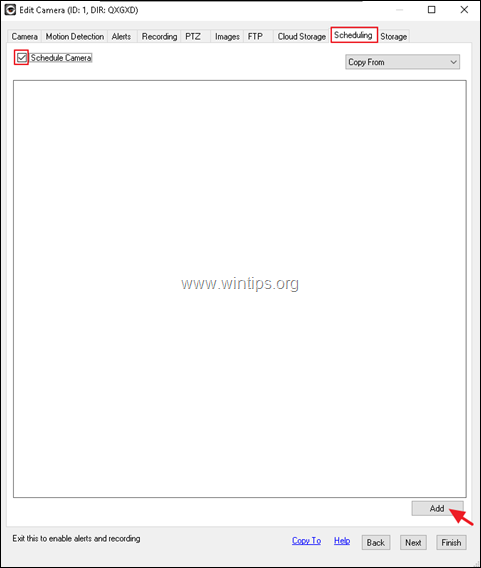
b. Em Editor de horários aplique as seguintes configurações e clique em OK :
-
-
- Conjunto Quando para 00:00 Verificar todos os dias da semana Em Ação selecione Início da gravação.
-
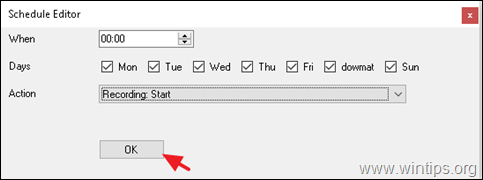
c. Clique Adicione novamente na janela principal 'Agendamento'.
d. Em Editor de horários aplique as seguintes configurações e clique em OK :
-
-
- Conjunto Quando para 23:59 Confira todos os dias da semana Em Ação selecione Parada de Gravação.
-
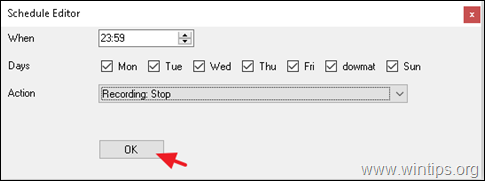
e. Neste ponto, você deve ver uma janela semelhante, como abaixo, no seu ecrã:
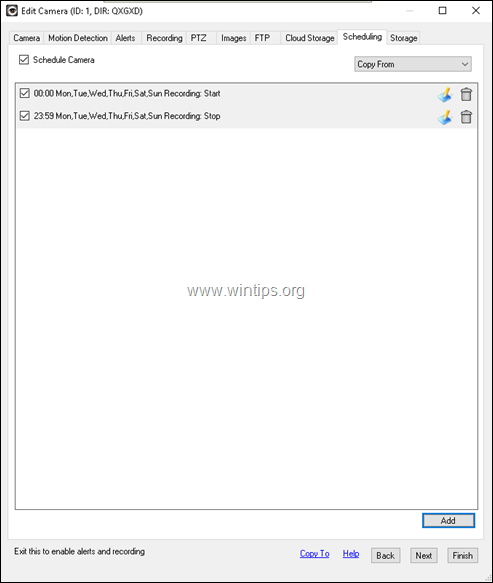
- Armazenamento Nesta janela você pode ver o local de armazenamento padrão para os vídeos gravados, ou você pode definir um novo. Para configurar um novo Local de Mídia:
a. Clique no ícone de árvore (3) pontos  para navegar para as principais opções de armazenamento do programa iSpy.
para navegar para as principais opções de armazenamento do programa iSpy.
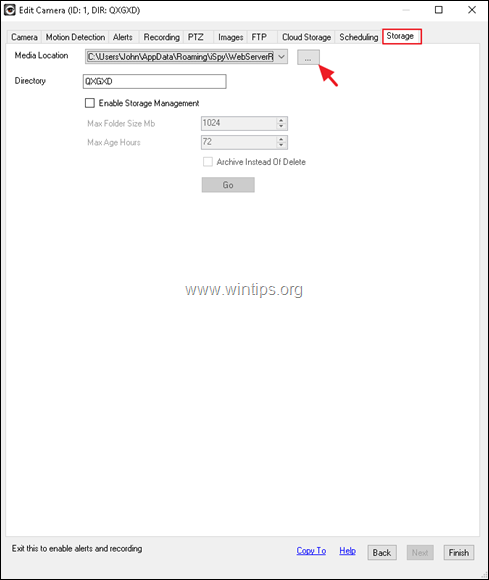
b. Clique no botão Adicione para selecionar um novo local para os vídeos gravados.
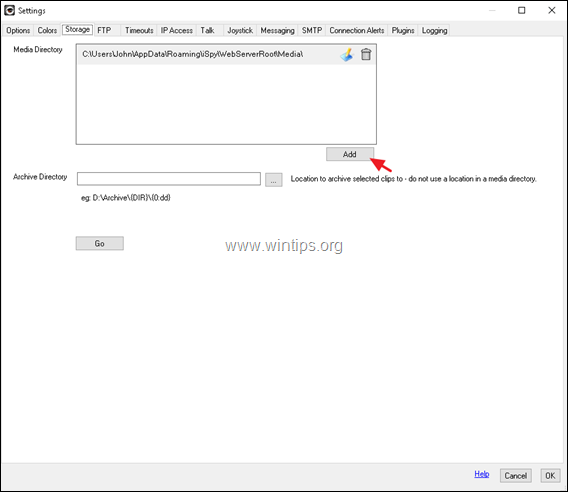
c. Clique no ícone de árvore (3) pontos  e escolha em qual pasta do seu disco você quer salvar os vídeos da câmera.
e escolha em qual pasta do seu disco você quer salvar os vídeos da câmera.

d. Agora, de acordo com o espaço livre restante no seu disco, escolha o tamanho máximo da pasta (por exemplo, 10GB) e escolha o que acontece se a pasta tiver mais de 70% (por exemplo, eliminar todos os ficheiros com mais de 3 dias). Quando terminar, clique em OK ...duas vezes.
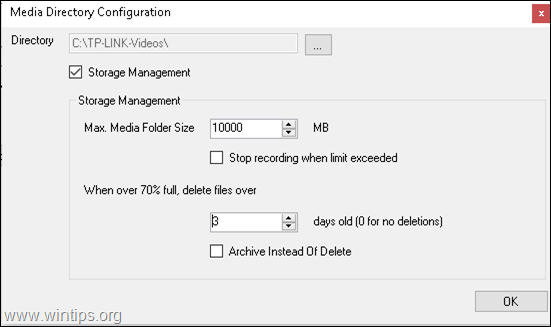
e. Finalmente, no Camera's Armazenamento ambientes > Localização da mídia Selecione a nova localização e clique em Terminar .
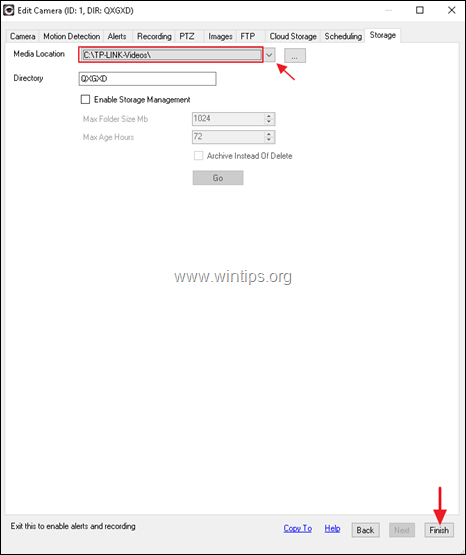
f. Neste ponto você terminou com as configurações necessárias para gravação 24h a partir de sua câmera. Para aplicar as alterações clique Arquivo > Saída do menu principal do iSpy (ou reinicie seu PC) e inicie o iSpy novamente. *
DICA: Se você quiser modificar as configurações da câmera, clique com o botão direito do mouse sobre a câmera e clique em Editar .
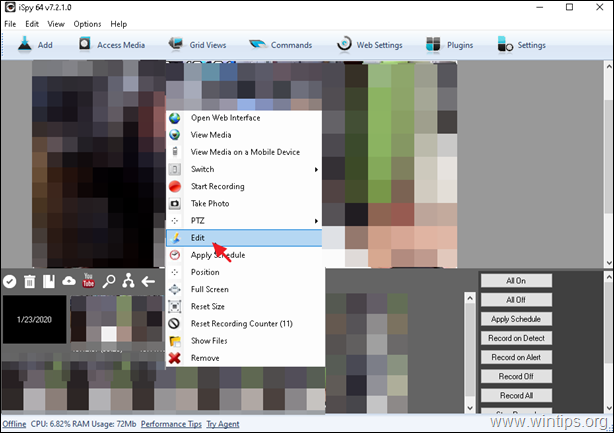
Sugestão: A partir da tela principal do programa iSpy, clique em  e no separador 'Opções', cheque as seguintes opções para evitar parar de gravar a partir da sua câmara
e no separador 'Opções', cheque as seguintes opções para evitar parar de gravar a partir da sua câmara
- Correr no Startup Minimizar no encerramento.
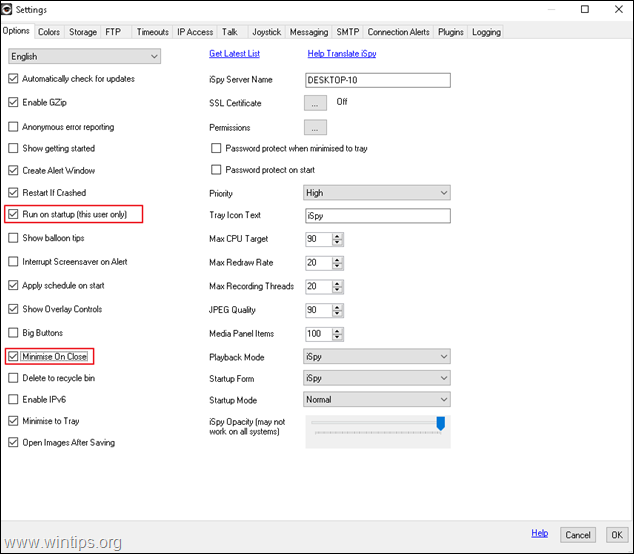
É isso! Diga-me se este guia o ajudou deixando o seu comentário sobre a sua experiência. Por favor, goste e partilhe este guia para ajudar os outros.

Andy Davis
O blog de um administrador de sistema sobre o Windows





